

By Gina Barrow, Last updated: December 28, 2019
Come posso eliminare tutti i dati su iPhone 6? Ho comprato un nuovo iPhone 7 e voglio vendere il mio vecchio iPhone. Devo eliminare definitivamente tutti i dati per impedire ad altri di ottenere le mie informazioni. Potete fornire metodi di come eliminare tutte le informazioni da iPhone? Grazie!
Parte 1. Cosa fare prima di vendere il tuo iPhone / iPad?Parte 2. Perché è necessario eliminare tutti i dati su iPhone / iPad?Parte 3. Crea tutto il backup necessario prima di eliminare tutti i dati su iPhoneParte 4. Modi comuni di come eliminare tutte le informazioni da iPhone / iPad
iPhone e iPad sono in realtà alcuni dei grandi dispositivi che la tecnologia abbia mai sviluppato. Apple ha fissato il lancio di aggiornamenti a ciascuna delle sue serie di iPhone e iPad, motivo per cui quasi ogni anno ci sono nuovi modelli di iPhone e iPad che tutti si aspettano e anticipano. Senza dubbio Apple è il numero 1 nel settore degli smartphone a causa delle molte funzioni interessanti e divertenti che aggiungono alle loro linee di smartphone. Per questo motivo, iPhone e iPad sono diventati la forma più popolare di tecnologia mobile soprattutto per le generazioni più giovani e anche per tutte le fasce d'età.
Invece di acquistare un nuovissimo iPhone / iPad, le persone acquistano effettivamente dispositivi di seconda mano che sono più economici ma che sembrano ancora nuovi. Se sei interessato a vendere il tuo iPhone o iPad, potresti averne bisogno cancella tutti i dati da iPhone. Devi pulire e cancellare qualsiasi informazione personale dal tuo iPhone / iPad per renderla nuova e pronta per la vendita.
Perché hai bisogno di elimina tutti i dati su iPhone / iPad? Perché non vorresti condividere nessuno dei tuoi dati personali con nessuno, giusto? È come prenderti un pezzo di te e darlo a chiunque per strada quando vendi il tuo iPhone / iPad senza cancellare completamente tutte le informazioni necessarie.
Quando possiedi un iPhone o iPad, una parte di te è stata anche memorizzata al suo interno come foto, video, contatti, documenti, cronologia delle chiamate e persino informazioni sulla carta di credito. Quindi questi dettagli vitali dovrebbero essere cancellati completamente prima che qualcun altro possa usarli contro di te e potresti finire vittima di un furto di identità.
Sebbene Apple offra la massima sicurezza a tutti i suoi utenti, è comunque meglio praticare le precauzioni piuttosto che subirne le conseguenze. Per proteggerti da questo possibile problema, ti guideremo su come farlo elimina tutti i dati sul tuo iPhone / iPad in modo facile e veloce.
Tuttavia, prima di emozionarti a cancellare tutte le tue informazioni private dai tuoi dispositivi, potrebbe essere necessario disporre di un backup prima di qualsiasi ripristino o cancellazione. Questi backup ti consentono di ripristinare le impostazioni del tuo telefono tra cui app, contatti, foto e video su un dispositivo diverso purché tu abbia lo stesso ID Apple. Puoi facilmente recuperare quei file tramite iTunes e iCloud.
Esistono diversi modi per eseguire il backup del dispositivo prima di eseguire qualsiasi tipo di ripristino elimina tutti i dati su iPhone / iPad. Se hai impostato un backup automatico sul tuo iPhone / iPad, è molto meglio. Almeno hai la certezza che tutti i dettagli privati sono intatti e al sicuro dagli occhi del pubblico. Tuttavia, puoi anche eseguire il backup manuale del dispositivo utilizzando iTunes.
Ecco i semplici passaggi da eseguire:
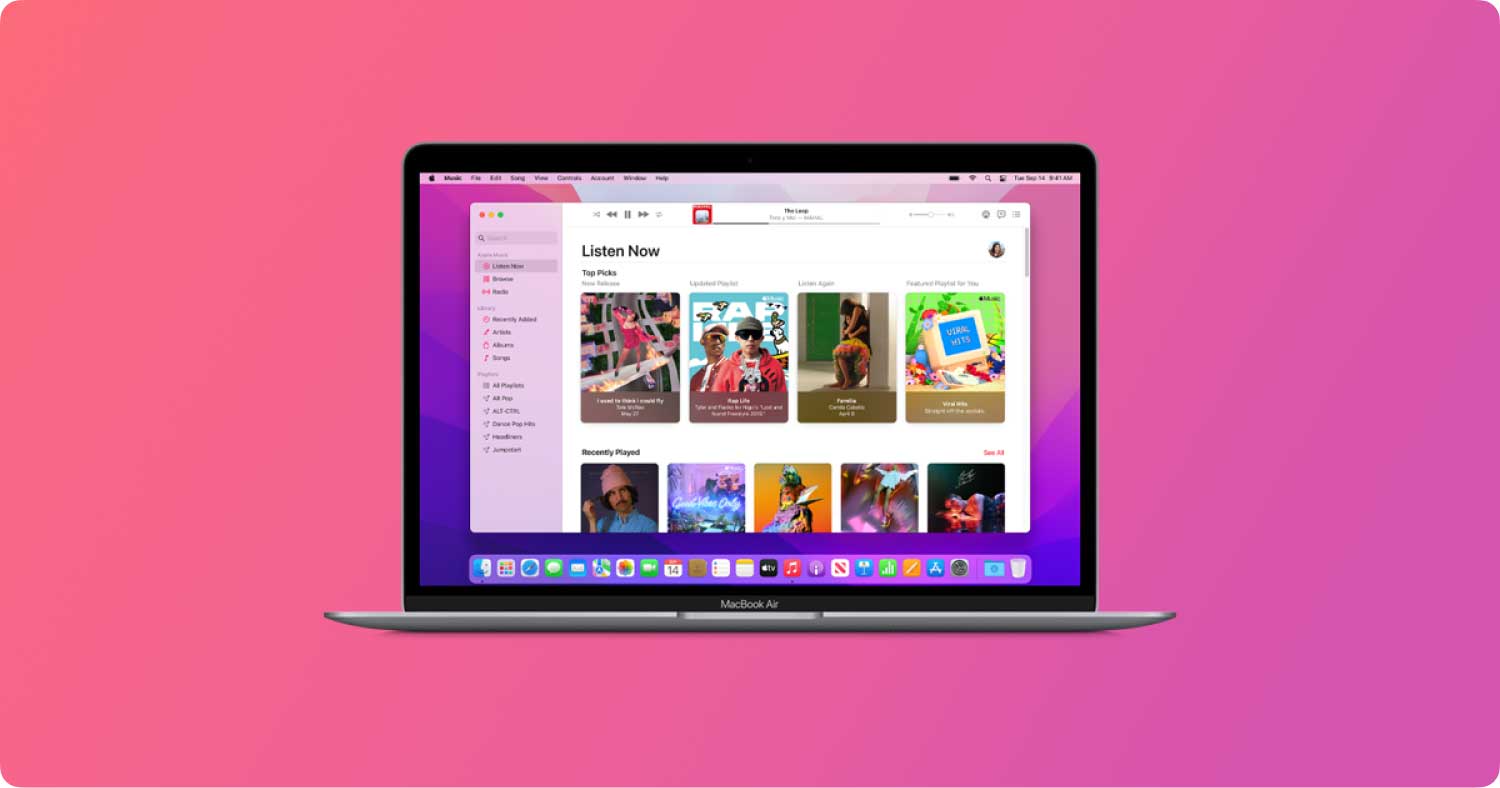
Backup tramite iCloud
Un altro metodo per eseguire un backup è l'utilizzo di iCloud, che è un metodo più semplice e conveniente. Ecco come eseguire un backup tramite iCloud:
Una volta terminati tutti i backup, ora è possibile procedere su come farlo elimina tutti i dati sul tuo iPhone / iPad in modo permanente. È meglio verificare tutti i backup prima di eseguire la cancellazione permanente per evitare ulteriori problemi.
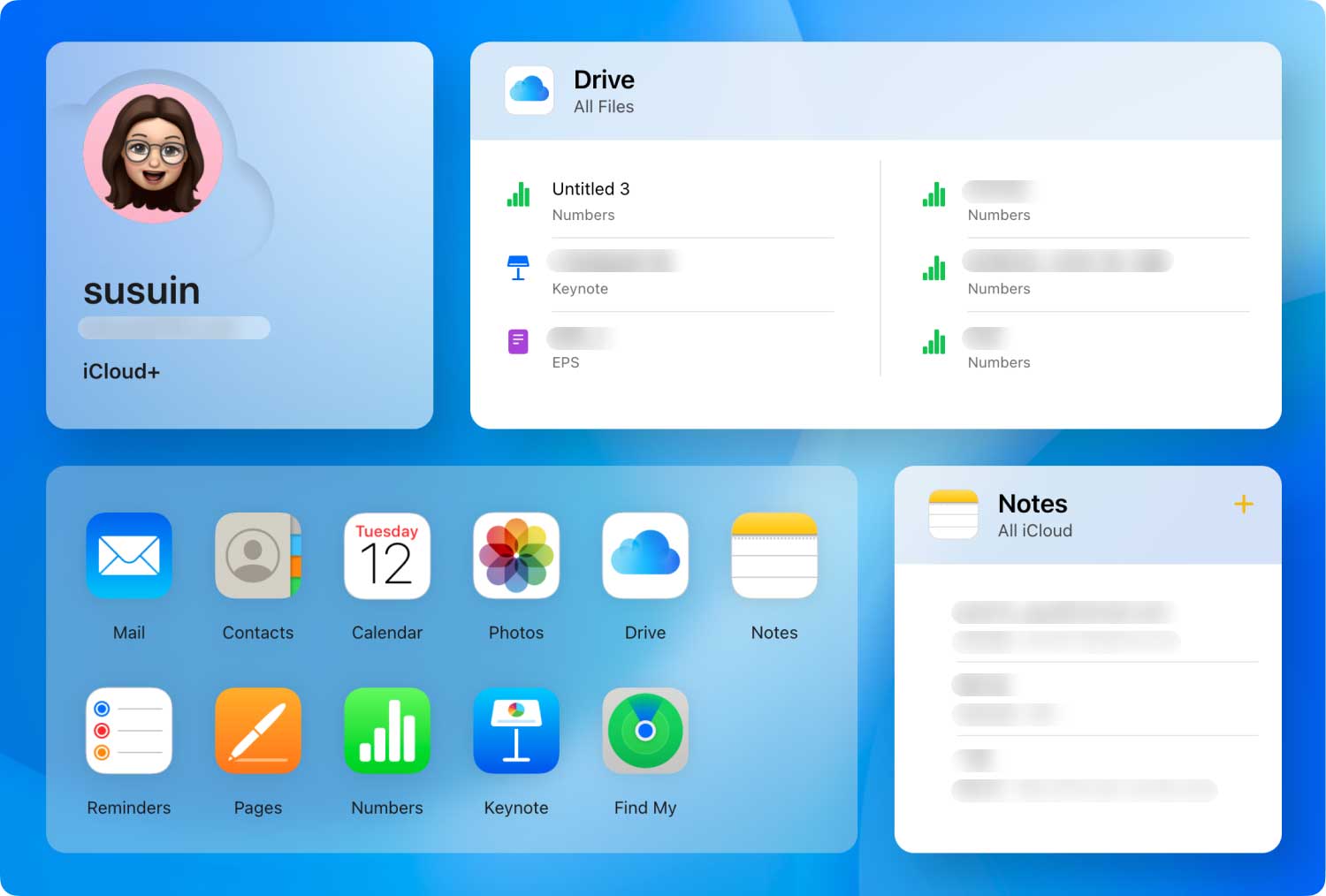
Inoltre, qui è consigliato FoneDog iOS Data Backup & Restore per aiutare il backup dei dati iOS.
Backup e ripristino dei dati iOS Un clic per eseguire il backup dell'intero dispositivo iOS sul computer. Consentire di visualizzare in anteprima e ripristinare qualsiasi elemento dal backup su un dispositivo. Esporta ciò che vuoi dal backup sul tuo computer. Nessuna perdita di dati sui dispositivi durante il ripristino. iPhone Restore non sovrascriverà i tuoi dati Scarica gratis Scarica gratis
Se hai notato, Apple ha interconnesso il tuo ID Apple a diverse app iOS che usi comodamente. Hanno aperto la strada alla funzionalità di avere un unico account da utilizzare in così tante diverse transazioni telefoniche. Se utilizzare la tua carta di credito per gli acquisti effettuati nell'App Store o solo una foto privata che hai conservato all'interno del tuo dispositivo; tutti questi dati sono fondamentali per i tuoi diritti personali, quindi ogni volta che decidi di vendere il tuo dispositivo, considera sempre di eliminare tutto pulito. Dai un'occhiata a questi diversi modi per elimina tutti i dati su iPhone / iPad:
Per evitare il fastidio di passare l'intera giornata a eliminare tutti i dati dal tuo iPhone o iPad, devi cercare il modo migliore per farlo velocemente. Innanzitutto, è necessario uscire da uno degli account collegati associati all'iPhone / iPad.
Nota bene:: Assicurati di disattivare anche tutte le password / codici d'accesso e persino le impronte digitali impostate sul dispositivo. Se possiedi un Apple Watch, devi disabilitare l'associazione tra i dispositivi.
Dopo aver effettuato la disconnessione da tutti gli account allineati, è necessario cancellare i dati del tuo iPhone, ecco i passaggi:
Dopo aver eliminato tutti i dati dal telefono, verifica ancora una volta tutto e, se va bene, ora possono essere venduti a un altro proprietario mentre non devi preoccuparti che le tue informazioni personali vengano utilizzate.
Scrivi un Commento
Commento
iOS Data Recovery
Ci sono tre modi per recuperare i dati cancellati da un iPhone o iPad.
Scarica Gratis Scarica GratisArticoli Popolari
/
INTERESSANTENOIOSO
/
SEMPLICEDIFFICILE
Grazie! Ecco le tue scelte:
Excellent
Rating: 4.8 / 5 (Basato su 83 rating)